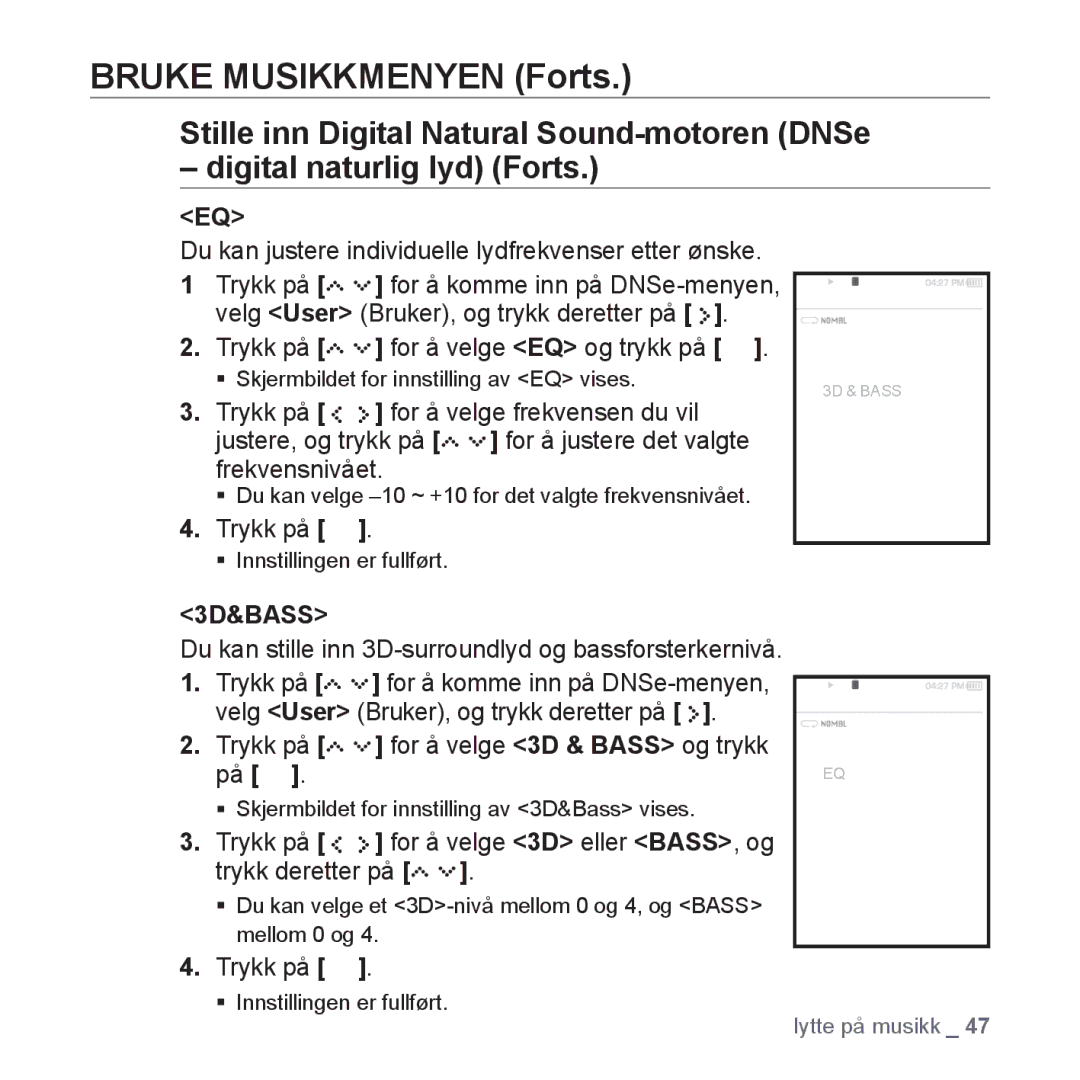Brukerhåndbok
MP3-spiller
Høykvalitets Stereohøyttaler
Funksjoner på din nye MP3-spiller
Hva ikonene og tegningene i denne brukerhåndboken betyr
Sikkerhetsinformasjon
Beskytt DEG Selv
Beskytt MP3-SPILEREN DIN
Tilbakestille systemet
Innhold
Spille forrige videofil
Lytte etter kategori
Pause
Søke i et spor
Studio
Vise bilder Bruke bildemenyen
Registrere en kanal
Opprette en ny kanalgruppe
Mobiltelefon
Hva er Bluetooth?
Bruke en Bluetooth-kompatibel
106 Bruke Bluetooth-menyen 107 Bluetooth-innstillinger
Lydkabel
Det grunnleggende
HVA ER Inkludert
Spilleren
Skjermemenyer Høyttalere
DIN MP3-SPILLER
Strøm-ogHold-bryter
Trykk og hold kort for et raskt overblikk over sporene
DIN MP3-SPILLER Forts
Tilbakeknappen Trykk på denne for å gå til forrige skjerm
Trykk og hold kort for å gå til hovedmenyskjermen
Mikrofon Tilbakestillingsknapp
USB-port
Hodetelefoner
Musikk
Skjermemenyer
Video
Bluetooth/Lås/Alarm Indikator for
Skjermemenyer Forts
FM Radio
Bilde
Trykk lett med fingertuppen på skjermen
Bruke VELG-KNAPPEN
Bruke Høyttalerne
Lade Batteriet
Skyv og hold bryteren i motsatt retning av pilen
Vedlikehold AV Batteriet
SLÅ AV OG PÅ
Slå på
Trykk på
Kontrollere Volumet
Spille Musikk
Trykk på for å velge ønsket fil
Deaktivere Knappene
BLA Gjennom Filer MED Filbehandler
Trykk for å velge Yes Ja, og trykk deretter
Slette Filer MED File Browser Filbehandler
Trykk på for å velge ønsket mappe
Trykk på for å velge Delete Slett og trykk på
Menystil-innstillinger
Endre Innstillingene
Innstillingsalternativer for lyd
Endre Innstillingene Forts
Lydinnstillinger
Trykk på for å velge Sound og trykk på
Innstillingsalternativer for skjermen
Skjerminnstillinger
Trykk på for å velge Display Skjerm og trykk på
Alternative språkinnstillinger
Språkinnstillinger
Trykk på for å velge Language Språk og trykk på
Alternative tidsinnstillinger
Tidsinnstillinger
Trykk på for å velge Time Klokkeslett og trykk på
Trykk på for å velge System og trykk på
Systeminnstillinger
ƒ Om det innebygde minnet
Alternative systeminnstillinger
Tilbakestille Systemet
Krav TIL Datamaskinen
Samsung media studio
Installere Samsung Media Studio
Organisere Mapper OG Filer MED Samsung Media Studio
Velg filene du vil legge til og klikk på Open Åpne
Organisere Mapper OG Filer MED Samsung Media Studio Forts
Klikk på ikonet for filtypen du ønsker å overføre
Klikk på Add File Legg til fil i bunnen av Media Studio
ƒ Hva er SVI?
Trykk på for å velge ønsket liste, og trykk deretter på
Lytte på musikk
Lytte Etter Kategori
Musikkliste
Lytte Etter Kategori Forts
Spille AV Forrige Spor
Pause
Søke I ET Spor
Spille AV FRA Starten AV DET Aktive Sporet
Klikk på New Playlists Ny spilleliste i bunnen
Lage EN Spilleliste MED Samsung Media Studio
Opprette en spilleliste
Klikk på Playlists Spillelister på toppen av Media Studio
Klikk på Playlists Spillelister i høyre hjørne av vinduet
Lage EN Spilleliste MED Samsung Media Studio Forts
Legge til musikk på en spilleliste du har opprettet
Klikk på My PC Min datamaskin på toppen av Media Studio
Overføre en spilleliste til spilleren med Media Studio
Trykk på For å velge nummeret på spillelisten der du
Lage EN Spilleliste PÅ MP3-SPILLEREN
Trykk på For å velge Add to Playlist Legg til på
Sp.l. og trykk på
Trykk på for å velge Playlists Spillelister og trykk på
Spille AV EN Spilleliste
Følg trinn 1-4 ovenfor Trykk på
Slette EN FIL FRA Spillelisten
Slette Alle Filer FRA Spillelisten
Lydeffektalternativer
Bruke Musikkmenyen
Angi lydeffekt
Trykk på For å velge ønsket DNSe, og trykk
Bruke Musikkmenyen Forts
Trykk på For å velge DNSe og trykk på
Trykk på for å velge 3D eller BASS, og trykk deretter på
Du kan justere individuelle lydfrekvenser etter ønske
Trykk på for å velge EQ og trykk på
Trykk på for å velge 3D & Bass og trykk på
Alternative avspillingsmoduser
Trykk på for å velge Play Mode Avspillingsmodus og trykk på
Velge avspillingsmodus
Trykk på for å velge ønsket modus, og trykk deretter på
Alternative avspillingsskjermbilder
Velge avspillingsskjermbildet
Angi avspillingshastighet
Legge til en alarmlyd
Trykk Og velg Add to Alarm Legg til
Alarm, og trykk deretter
Trykk på for å velge Skip interval Hoppeinterval og trykk på
Angi hoppintervallet
Trykk
Sette et bokmerke
Gå til spille/slette bokmerket
Trykk og velg Bookmark Bokmerke, og trykk deretter
Frakoble Bluetooth-stereohodesettet
Kople til et Bluetooth stereo hodesett
Trykk på under avspilling av en video
Se på video
Trykk og hold kort på i horisontal visning
Flytte TIL EN Spesifikk Ramme
Spille Forrige Videofil
Spille Neste Videofil
Legg til bokm., og trykk deretter
Trykk Og velg Add Bookmark
Trykk på for å velge ønsket DNSe, og trykk deretter på
Justere lysstyrken
Velg DNSe, og trykk på
Trykk på i horisontal visning
Vise bilder
Gå til Forrige/neste bilde
Hvordan
Bruke Bildemenyen
Lytte til musikk mens du ser på bilder
Se på bildefremvisning
Trykk på mens du viser en bildeserie
Bruke Bildemenyen Forts
Stoppe lysbildefremvisningen
Angi hastighet på bildefremvisning
Avbryte zoom
Forstørre et bilde
Trykk på for å velge ønsket vinkel, og trykk deretter på
Rotere et bilde
Velge et bilde som bakgrunnsbilde
Trykk på for å velge Rotate Roter og trykk på
Trykk på en gang til for å få lyden tilbake
Lytte til FM-radio
Bruker MUTE-FUNKSJONEN Demp
Trykk på mens du hører på FM-radioen
Trykk og hold kort på , og slipp deretter i manuell modus
Søke Etter FM-STASJONER
Bytte til manuell modus
Bruke FM-RADIO-MENYEN
Bytte til forhåndsinnstilt modus
Lagre stasjonene i minnet
Bruke FM-RADIO-MENYEN Forts
Trykk på i FM-radiomodus
Avbryte Auto Preset
Trykk på for å velge Auto Preset Autm. forh.l. og trykk på
Lagre stasjonene i minnet Forts
Slette en lagret stasjon
Lytte på lagrede stasjoner
Trykk på for å velge Yes Ja eller No Nei og trykk på
Spille inn FM-sendinger
Stoppe opptaket
Trykk på under innspillingen
Trykk på for å velge ønsket søkenivå, og trykk deretter på
Angi opptakskvaliteten for FM-sendinger
Angi FM-følsomhet
Trykk og velg ønsket kvalitetsnivå og trykk på
Trykk på For å velge FM-regionen du
Angi FM-region
Trykk på For å velge FM Region FM
Region og trykk på
RDS skjermalternativer
Velge RDS-visning
Trykk på for å velge RDS Display RDS-display og trykk på
Trykk og velg visningsmodus for RDS, og trykk deretter
Trykk på for å velge Add to Alarm Legg til alarm og trykk på
ŹNext neste
Bruke datacast
Registrere EN Kanal
Skriv en adresse i URL og klikk på
Klikk på -ikonet
Opprette EN NY Kanalgruppe
Overføre ET Datacast FRA Media Studio
Klikk på Datacasts på toppen av Media Studio
Trykk og velg ønsket fil, og trykk deretter
Vise Datacast
Du kan se kanalpostene som er lagt til under Datacasts
Trykk og velg ønsket post, og trykk deretter
Trykk på
Lese Tekst
Gå til forrige/neste side
Trykk og hold kort på for å gå til hovedmenyskjermen
Gå til den første siden
Bruke Tekstmenyen
Lytte til musikk mens du ser på tekst
Gå til/Slette et bokmerke
Bruke Tekstmenyen Forts
Trykk på for å velge ønsket fontstørrelse og trykk på
Endre fontstørrelsen
Angi tekstvisningsfargen
For å velge Voice REC
Taleopptak
Spille inn tale
Stanse innspillingen
Lytte på innspilte filer
Bruke Taleopptak
Angi opptakskvaliteten på taleopptak
Trykk på For å velge Games Spill og trykk på
Spille Videospill
Baseball
Pizza Delivery Pizzalevering
Food King Matkongen
Spille Videospill Forts
Honeybee
Jungmumun
Trykk for å velge en alarmhyppighet, og trykk deretter
Stille INN Alarmen
Trykk for å velge et intervall, og trykk deretter
Stille INN Alarmen Forts
Ønsker å slette på alarmlisten, og trykk deretter
Redigere alarminnstillingen
Slette en alarminnstilling
Trykk For å velge alarminnstillingen du
Verdensklokke og trykk på
Vise Verdensklokken
Trykk på For å velge Prime Pack og trykk på
Trykk på For å velge World Clock
Trekk ut ledningen fra enhetene
Koble fra den eksterne enheten
HVA ER BLUETOOTH?
Bruke Bluetooth
HVA ER BLUETOOTH? Forts
Sett stereo hodesettet klart til paring
Bruke ET BLUETOOTH-STEREOHODESETT
Registrere Bluetooth-stereohodesettet
Registrere Bluetooth-stereohodesettet Forts
Bruke ET BLUETOOTH-STEREOHODESETT Forts
Spill av filen du vil lytte på
Kople til det registrerte Bluetooth-stereohodesettet
Registrere en Bluetooth-kompatibel mobiltelefonen
Bruke EN BLUETOOTH-KOMPATIBEL Mobiltelefon
Bruk til å gå til OK, og trykk deretter
Bruke EN BLUETOOTH-KOMPATIBEL
Registrere en Bluetooth-kompatibel mobiltelefonen Forts
Mobiltelefon Forts
Koble til mobiltelefon og trykk på
Mobiltelefon på Bluetooth-skjermen, og trykk
Deretter
For å velge Connect to Phone
Justere lydstyrken
Bruke EN BLUETOOTH-KOMPATIBEL Mobiltelefon Forts
Ringe ved hjelp av spilleren
Trykk på og velg ønsket verdi, og trykk deretter
Ringe ved hjelp av listen over telefonnummer
Slette et nummer på listen over telefonnummer
Avslutte en samtale
Svare telefonen
Sett den eksterne enheten klart til paring
Overføre Filer TIL/FRA EN BLUETOOTH-ENHET
Registrere en ekstern enhet
Trykk og velg ønsket enhet, og trykk deretter
Registrere en ekstern enhet Forts
Trykk og velg ønsket ekstern enhet, og trykk deretter
Overføre filer på den eksterne enheten til spilleren
For å velge Connect to Device
Koble til enhet og trykk på
Overføre filer på spilleren til den eksterne enheten
Sette spilleren i servermodus
Avbryte overføring av filen
Avslutte filoverføringsmodus
Trykk på på Bluetooth-skjermen
Bruke BLUETOOTH-MENYEN
Koble fra Bluetooth-enheten
Kontrollere hvilke Bluetooth-enheter som er tilkoblet
Bruk og til å velge de innstillingene du foretrekker
BLUETOOTH-INNSTILLINGER
Alternative Bluetooth-innstillinger
Trykk på for å velge Delete Device Slett enhet og trykk på
BLUETOOTH-INNSTILLINGER Forts
Slette en Bluetooth-enhet
Sette nytt navn på en Bluetooth-enhet
Seg på
På Settings Innstillinger Display
Feilsøking
Spilleren vil ikke slå
Håndboken angir
Strømmen slås av
Batteriets kapasitet er
Ikke den samme som
Filer eller data mangler
Spilleren spiller ikke
Filopplasting fungerer
Ikke
Enheter
SammenBluetooth
Du kan ikke koble
Menytre
Tillegg
Produktspesifikasjoner
Type utstråling
Trådløst system
FM-radio
Gjelder KUN Europa
Lisens
For the following product
Declaration of Conformity